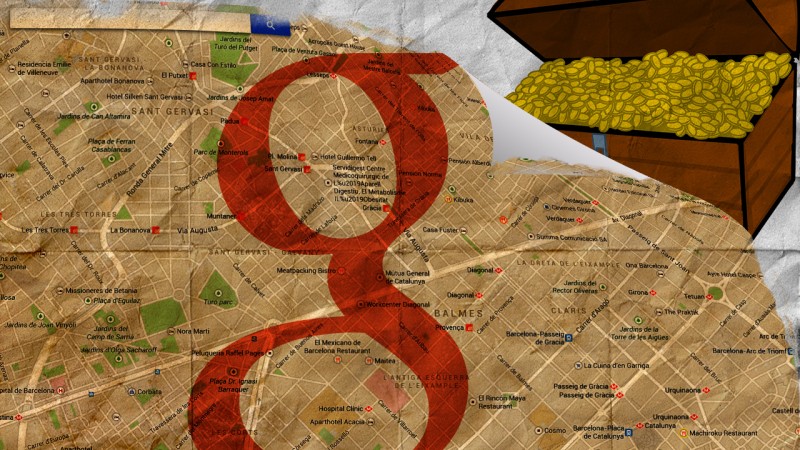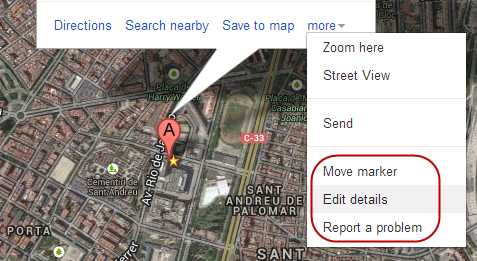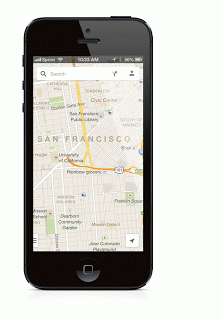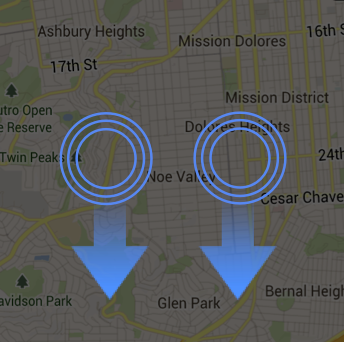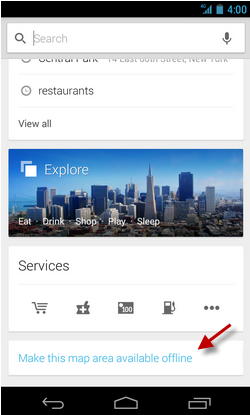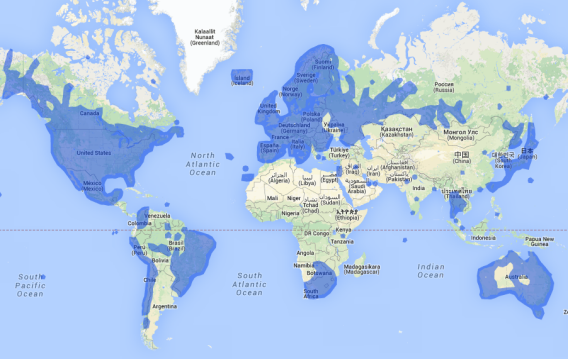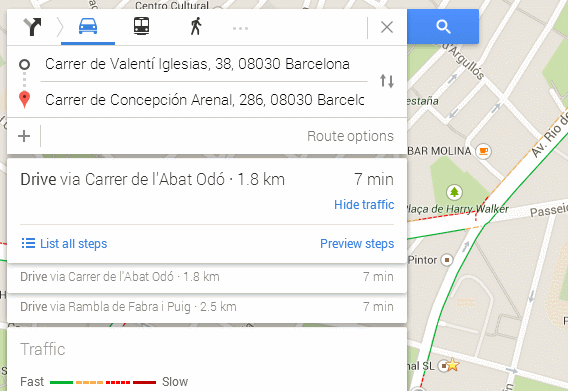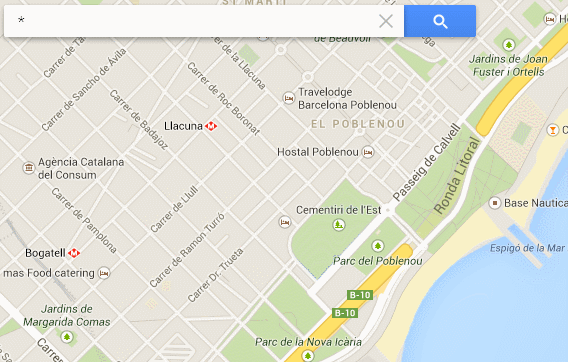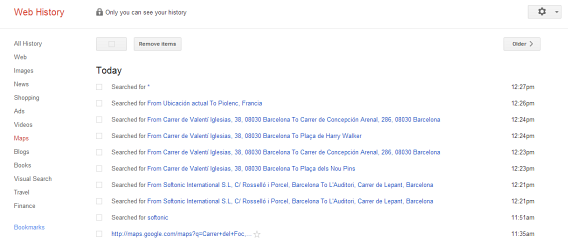Google Maps est très facile à utiliser, mais si vous voulez profiter de son plein potentiel, il faudra aller un peu plus loin que les fonctionnalités évidentes. Je vous présente neuf astuces que vous ignorez peut-être encore.
Tout le monde sait comment utiliser Google Maps : nous indiquons une adresse ou une destination, nous cliquons sur la loupe et la carte se déplace automatiquement à la bonne place. En glissant le petit bonhomme orange dans une rue, on ouvre Street View. En cliquant sur un endroit, les informations liées apparaissent. Voici les fonctionnalités basiques de Google Maps.
Beaucoup d’utilisateurs ne dépassent pas ce stade et manquent de ce fait quelques-unes des fonctionnalités les plus intéressantes de Google Maps. Si Google ne leur a pas accordé plus de visibilité, c’est qu’elles ne sont pas indispensables, mais elles sont tout de même très pratiques.
Corriger les informations erronées sur la carte
Vous avez sûrement trouvé des erreurs sur Google Maps : un magasin indiqué à la mauvaise adresse, un nom de rue mal orthographié, des emplacements fermés, etc. Google Maps vous permet de corriger ces informations directement sur la carte. Quand vous cliquez sur un lien, sélectionnez “Plus” pour afficher les options d’édition.
Vous pouvez bouger le marqueur de 200 m sans révision, modifier les détails d’un lieu ou signaler un problème, comme un doublon, une fermeture ou une privatisation de lieu.
Zoomer avec une seule main (sur mobile)
Sur téléphone mobile, il est possible de zoomer avec une seule main. Comment ? Il suffit de cliquer une fois sur la carte, puis de faire glisser votre doigt vers le haut pour un zoom avant ou vers le bas pour un zoom arrière.
Cliquez et glissez : il est tellement facile de zoomer à une main (source)
Inclinez la carte à deux doigts (sur mobile)
Voici un autre geste sur Google Maps que peu de gens connaissent : si vous faites glisser deux doigts sur la carte, elle s’incline vers l’avant ou vers l’arrière. Une fonction très utile pour la vue Satellite.
Pour consulter la liste complète des gestes disponibles sur Google Maps pour mobile ou tablette, visitez cette page de support Google.
Enregistrer les cartes pour les consulter hors ligne
Google Maps permet de sauvegarder des morceaux de cartes. J’adore cette fonction. Elle est particulièrement utile quand on part en voyage dans un autre pays et qu’on ne dispose pas toujours d’une connexion Internet.
Pour télécharger une zone de la carte sur votre téléphone, sélectionnez une zone, lancez la recherche et tout en bas, cliquez sur “Rendre cette zone disponible hors connexion” ou recherchez “ok maps”.

Afficher les pays couverts par Street View
Chaque jour, les voitures de Google sillonnent les rues de la planète pour prendre les fameuses photos panoramiques tant appréciées de Google Maps. Mais il reste encore beaucoup de chemin à parcourir.
Si vous voulez voir les pays actuellement couverts par Google Street View, vous trouverez toutes les informations sur le site officiel.
Déplacer les points pour changer d’itinéraire
Google Maps ne propose pas toujours le chemin le plus rapide. Pour l’améliorer ou pour choisir votre propre itinéraire, il suffit de déplacer les points sur la carte.
Créer des itinéraires en plusieurs étapes
Il est également possible d’ajouter plusieurs étapes à votre itinéraire. Appuyez sur le bouton “+”, choisissez un lieu et le tour est joué ! Il suffit de déplacer les points pour les réorganiser.
Consulter toutes les recommandations pour une région
Vous êtes à court d’idées ? Vous voulez découvrir une région ? Zoomez sur un endroit de la carte pour obtenir tous les conseils de Google et taper “*” dans la barre de recherche.
Consultez toute votre activité sur Google Maps
Votre historique de recherche complet est disponible sur Google Maps, à l’adresse history.google.com. Il suffit de cliquer sur Maps. Il est possible de supprimer l’enregistrement automatique des recherches sur cette même page.
Sur l’application mobile, n’oublions pas le bouton . Il est juste à côté de la barre de recherche. Un seul clic et vous afficherez un résumé de toute votre activité.
Google Maps : facile à utiliser, mais il dispose quand même d’options avancées
Comme toutes les applications de Google, Maps se distingue par sa grande simplicité et cache la majorité de ses options avancées pour ne pas compliquer son interface de base. La plupart des astuces que je viens de vous exposer nécessitent un peu de curiosité pour être découvertes. Continuez à chercher, vous pourriez tomber sur d’autres fonctionnalités cachées…
Quelles sont vos fonctionnalités favorites sur Google Maps?
A lire aussi:
- La bataille des maps : Nokia Maps, Google Maps et Apple Maps
- Nouveau Google Maps: toutes les nouveautés
Article original écrit par Fabrizio Ferri-Benedetti – Softonic.com. Adapté de l’espagnol.